萬盛學電腦網 >> windows 7教程 >> 巧用Win7媒體中心 統一管理所有圖片
巧用Win7媒體中心 統一管理所有圖片
雖然在Win7中自帶了圖片查看器,但它也僅僅是個查看器,不具備圖片管理功能,而且無法直接查看GIF格式的動態圖片。因此,經常要查看圖片的朋友就不得不安裝第三方軟件來幫忙。其實如果你的操作系統是Win7家庭高級版,不用裝任何軟件,用Win7自帶的Windows Media Center(媒體中心)就能解決這些問題。
Windows Media Center是Win7家庭高級版或以上版本具備的一項功能,它經常被大家與Windows Media Player混淆,認為它就是一個播放器,是用來播放音頻和視頻文件的。其實Windows Media Center的功能遠不只播放器這麼簡單,它還可以用來觀看HDTV和DVD、顯示照片和觀賞在線節目。在Win7的開始菜單-所有程序中就能找到Windows Media Center。

在Win7開始菜單中找到Windows Media Center
打開Windows Media Center之後,在功能列表中可以看到“圖片+視頻”,點擊或用鼠標滾輪切換該功能,打開“圖片庫”。
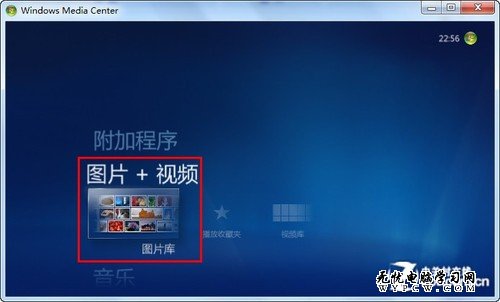
進入Windows Media Center圖片庫
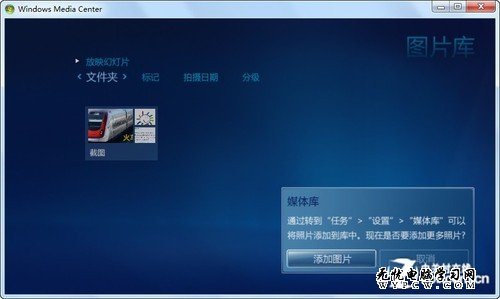
這裡默認列出的是Win7庫中的圖片庫,我們也可以添加其它保存了圖片的文件夾到Windows Media Center中。點擊右下角的“添加圖片”按鈕。
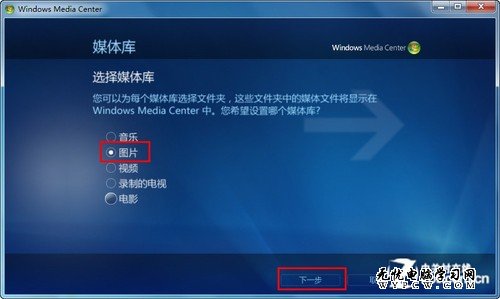
添加圖片到Windows Media Center圖片庫中
在選擇媒體庫步驟中選中“圖片”項。
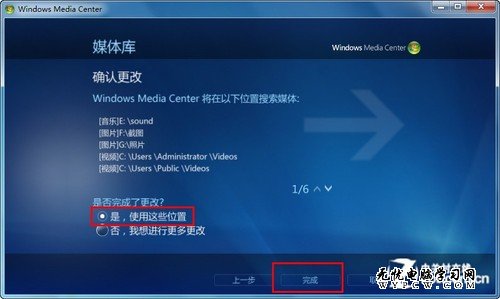
選擇媒體庫類型
接下來根據Windows Media Center的提示進行操作,直到選好要添加的圖片文件夾。確認好之後點擊“完成”按鈕,新的圖片文件夾就添加到Windows Media Center的圖片庫中了。
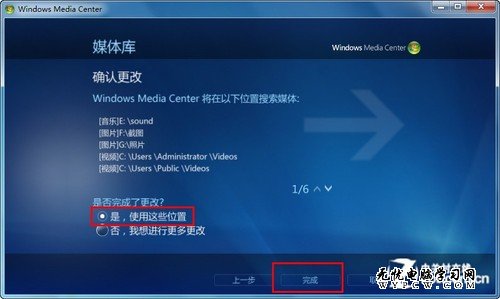
確認新增圖片位置
在Windows Media Center的圖片庫中查看圖片就方便多了,而且如果你對照片添加了各種日期、關鍵字等信息,還可以按自定義的方式來查看照片和圖片。

在Windows Media Center圖片庫中查看照片



